Se Java è installato correttamente sul tuo computer, non dovresti mai avere problemi con l'esecuzione di applicazioni o giochi basati su Java.
Tuttavia, se c'è qualcosa di sbagliato nella configurazione, potresti visualizzare l'errore "Impossibile creare la Java Virtual Machine". Questo errore significa che l'installazione di Java sul tuo computer non può avviare la sandbox virtuale (macchina virtuale) all'interno della quale normalmente avvierebbe l'app Java.
In questa guida imparerai alcune soluzioni che possono eliminare questo errore, partendo dalla soluzione più comune fino a quella meno probabile.
Assicurati che Java sia installato correttamente
Prima di poter risolvere eventuali errori Java, devi assicurarti di aver installato Java correttamente.
Per fare ciò, apri il prompt dei comandi selezionando il menu Start , digitando cmd e selezionando l'app Prompt dei comandi .
Nella finestra del prompt dei comandi, digita java – versione e premi Invio .
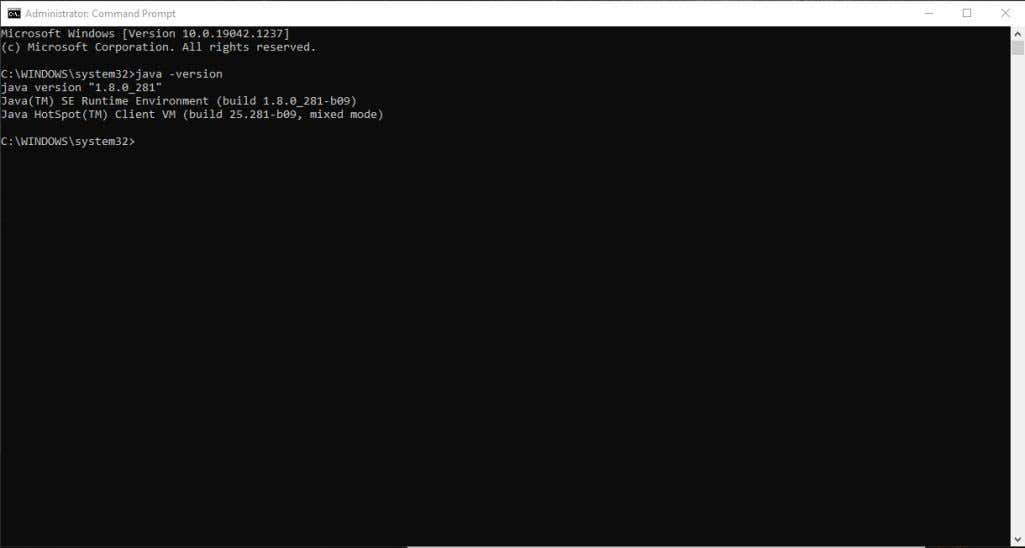
Se Java è installato correttamente, dovresti vedere la versione di Java, SE Runtime Environment e la build della VM client.
Se non disponi della versione più recente, assicurati di installarlo. Se tutto va bene, sei pronto per passare al passaggio successivo per la risoluzione dei problemi.
Espandi la memoria di sistema disponibile per Java
La causa più comune dell'errore "Impossibile creare la Java Virtual Machine" è che Java non dispone di memoria sufficiente sul sistema per avviare il client VM.
Java è inizialmente impostato per impostazione predefinita per utilizzare una "dimensione heap" iniziale e massima. Pertanto, se stai eseguendo un'applicazione che supera la dimensione massima, verrà generato un errore.
Puoi modificarlo modificando la quantità di memoria di sistema che Java può utilizzare sul tuo sistema.
1. Seleziona il menu Start e digita variabili ambientali. Seleziona Modifica le variabili di ambiente del sistema .
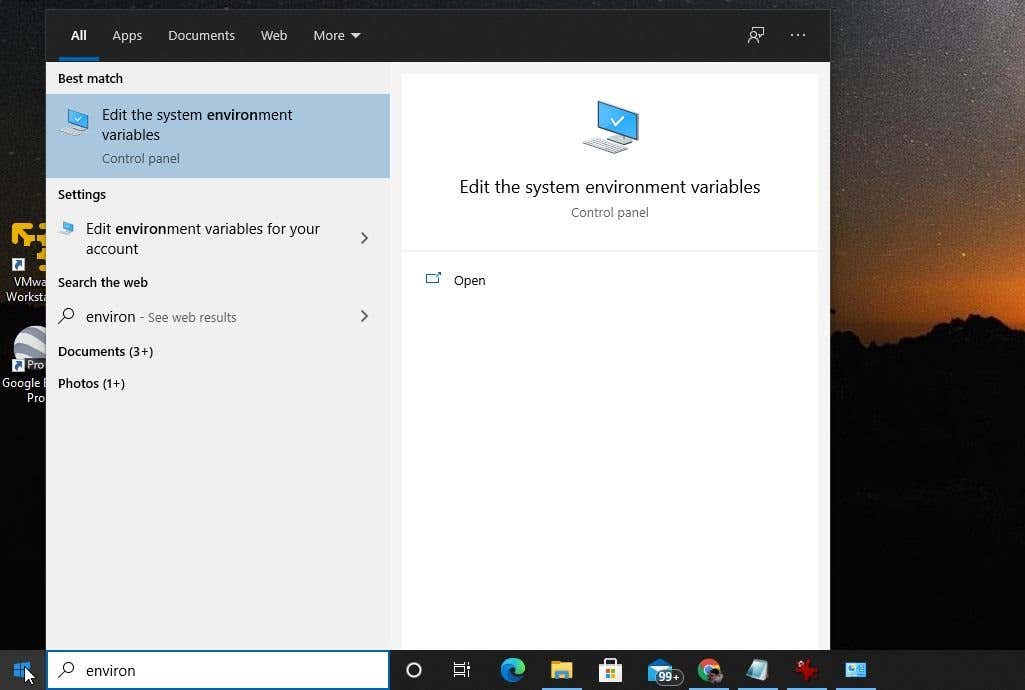
2. Nella finestra Proprietà del sistema, seleziona Variabili d'ambiente .
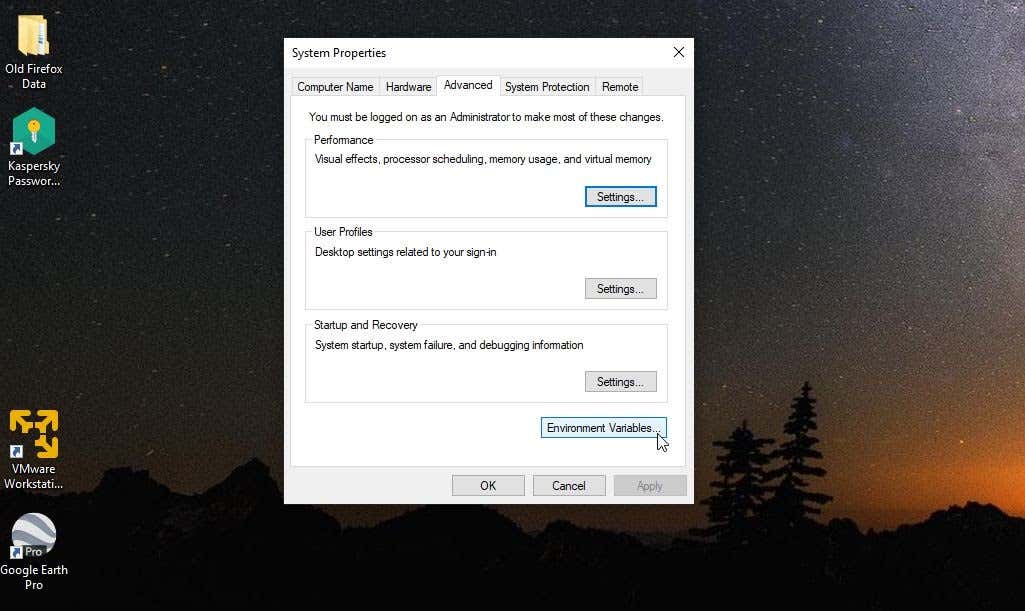
3. Nel riquadro Variabili di sistema, seleziona Nuovo .

4. Imposta il nome della variabile come _JAVA_OPTIONS e imposta il valore della variabile come -Xmx512M ..
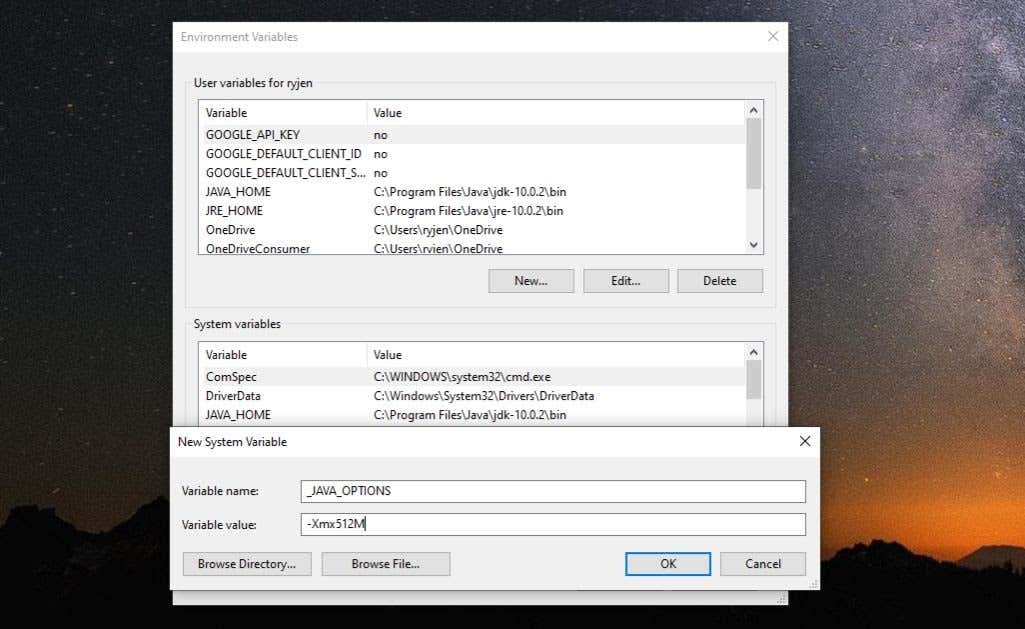
5. Seleziona OK , quindi seleziona di nuovo OK .
Ciò regola la memoria consentita per Java a 512 Mb. La modifica dell'impostazione ha effetto immediato, quindi riavvia l'app Java e verifica se l'errore persiste. In tal caso, ripeti la procedura precedente ma aumenta la memoria a 1024 Mb impostando il valore su -Xmx1024M invece.
Esegui Java come amministratore
A volte gli errori della macchina virtuale possono essere causati dalla mancanza di diritti di amministratore appropriati sul tuo PC Windows. Per verificare se questo è il problema, imposta l'app Java sul tuo PC su eseguire come amministratore di sistema.
1. Seleziona il pulsante Start e digita Java . Seleziona la freccia destra accanto ad essa e seleziona Apri percorso file .

2. Fai clic con il pulsante destro del mouse sul file eseguibile Java e seleziona Proprietà .

3. Seleziona la scheda Compatibilità e attiva la casella di controllo Esegui il programma come amministratore .
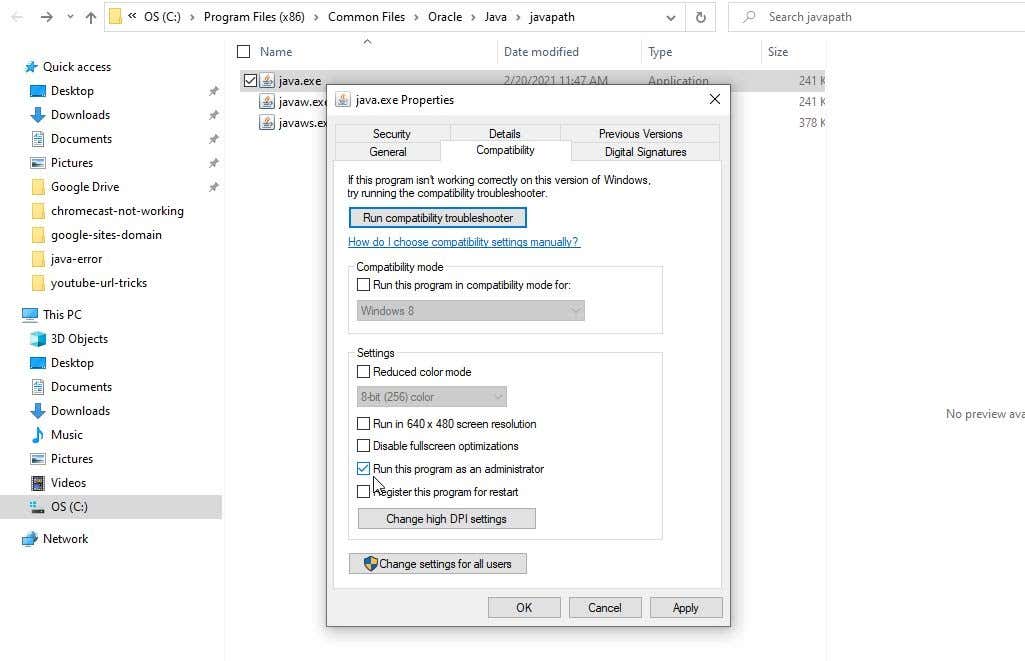
Seleziona OK . Ora, alla prossima esecuzione di Java, avrà diritti di amministratore completi.
Disinstalla e reinstalla Java
Infine, se tutto il resto ha fallito, potresti avere semplicemente un'installazione difettosa di Java.
1. Seleziona il menu Start, digita aggiungi o rimuovi programmi e seleziona Aggiungi o rimuovi programmi impostazioni di sistema.
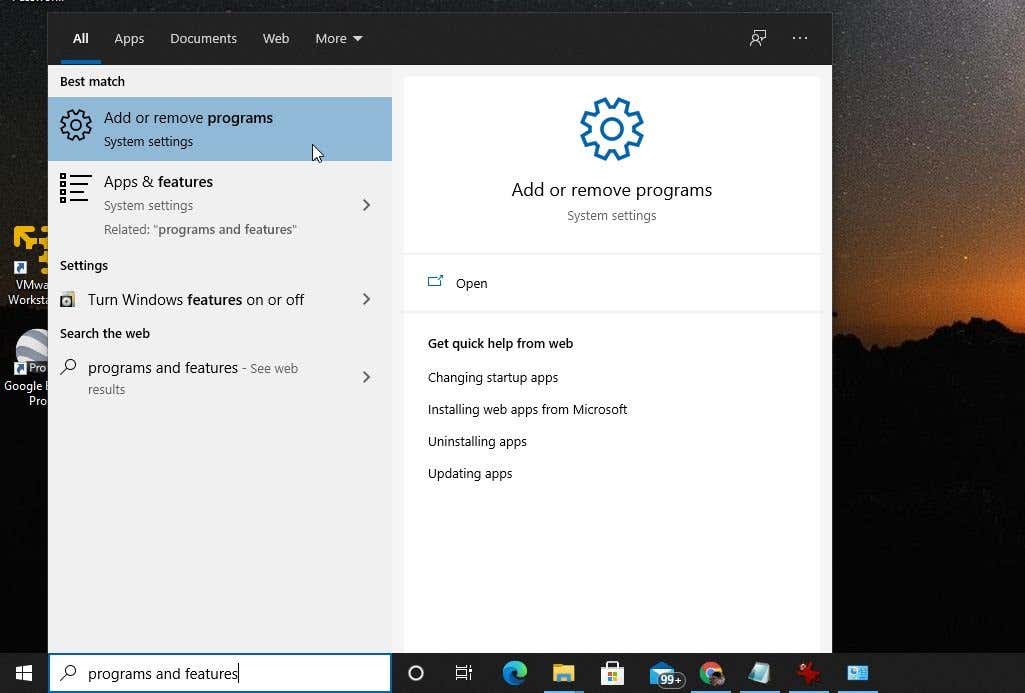
2. In App e funzionalità scorri verso il basso fino a Java , selezionalo e seleziona Disinstalla .
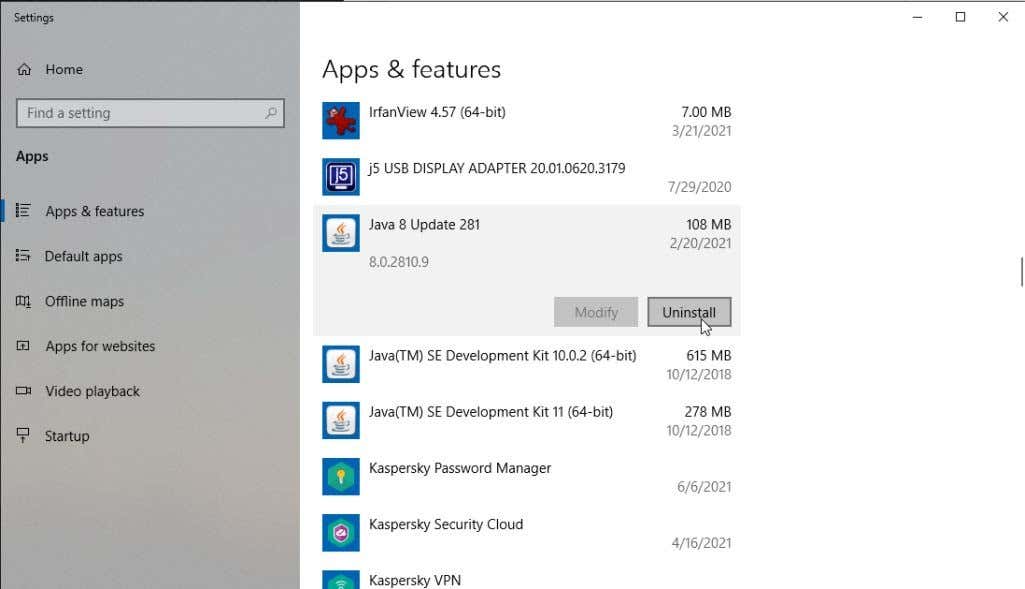
3. Seleziona Sì per confermare e, una volta Java è completamente disinstallato, riavvia Windows.
4. Scarica l'ultima versione di Java per il tuo sistema. Assicurati di scegliere 32 bit se il tuo sistema è a 32 bit o 64 bit se il tuo PC è a 64 bit. Se non sei sicuro del tuo sistema, assicurati di controlla prima il tipo di sistema.
5. Fare doppio clic sul file di installazione dopo il download. Seleziona il pulsante Installa per avviare il processo di installazione di Java.
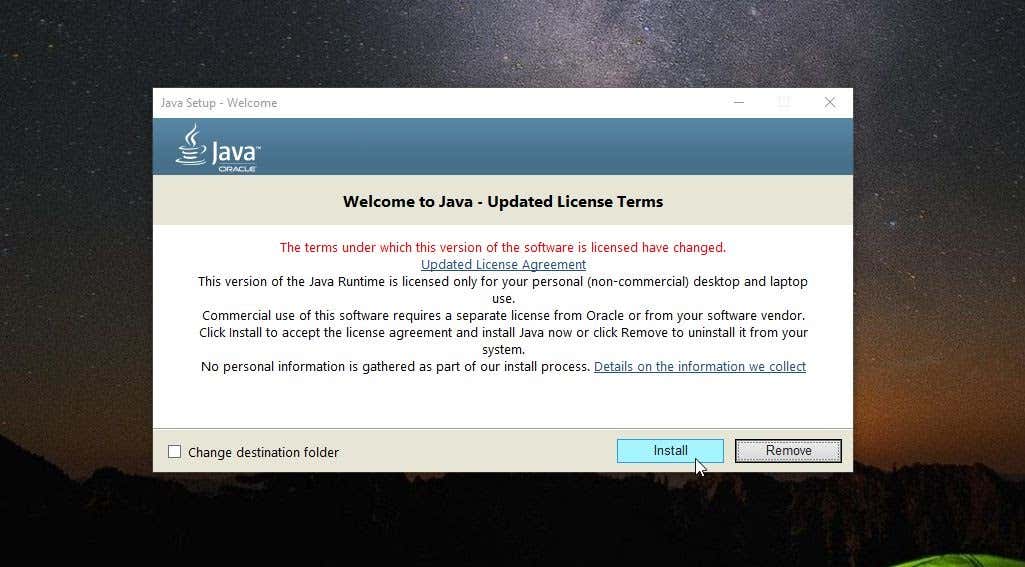
Segui il resto della procedura guidata e, una volta completata l'installazione di Java, riavvia il sistema Windows.
Chiarimento di "Impossibile creare la Java Virtual Machine"
Se tutto va bene, sarai riuscito a eliminare l'errore nei primi passaggi senza dover reinstallare Java. Tuttavia, reinstallare Java è un processo abbastanza rapido e dovrebbe far funzionare nuovamente le tue app Java senza problemi..
Hai scoperto altre soluzioni che funzionavano anche con questo errore? Condividili con noi nella sezione commenti qui sotto!
.